تخفض التصفية عدد العناصر المعروضة في طريقة العرض إلى البيانات التي تريد رؤيتها فقط. يحدد عامل التصفية العناصر التي تطابق معايير محددة، مثل الموقع أو نوع العنصر أو نطاق الأسعار. يمكن أن يرجع عامل التصفية البيانات بنفسه أو يتم تجميعها أو فرزها لتحسين التنسيق.
تعمل الفهارس مع عوامل التصفية لتعزيز أدائها. إذا تجاوز عدد العناصر في القائمة أو المكتبة عتبة طريقة عرض القائمة ، يمكنك إضافة فهارس إلى الأعمدة الموجودة. يمكنك بعد ذلك تطبيق عوامل التصفية للحصول على البيانات المعروضة ضمن "حد طريقة عرض القائمة" المكوَّن من 5000 عنصر.
تعمل عوامل التصفية على تقليل كمية البيانات التي يتم إرجاعها عن طريق تحديد العناصر استناداً إلى العمليات (مثل أكبر من أو أقل من) والبيانات المتطابقة. عند إنشاء طريقة عرض تمت تصفيتها، يجب أن يقلل أول عمود مفهرس في تعبير عامل التصفية أكبر قدر ممكن من مجموعة البيانات. على سبيل المثال، يمكن أن تؤدي التصفية في حقل الحالة أو التاريخ إلى تقليل مجموعة البيانات إلى حد كبير غالباً. إذا كان لديك 15000 عنصر، فستحتاج إلى إرجاع أول فهرس أقل من 5000 عنصر. إذا كانت مجموعة البيانات لا تحتوي على أكثر من 5000 عنصر، فإنها ما تزال ممارسة جيدة.
يحدد SharePoint أول عمود مفهرس في استعلام، ثم يستخدم باقي الأعمدة لتحديد بياناتك. قد تتم فهرسة الأعمدة الأخرى التي حددتها في تصفية طريقة العرض أو قد لا تتم فهرستها. لا تستخدم طريقة العرض هذه الفهارس، حتى إذا أرجعت نتيجة طريقة العرض الذي تمت تصفيتها أقل من "حد طريقة عرض القائمة".
على سبيل المثال، لديك استعلام: size = large AND color = red. في القائمة، لا تتم فهرسة الحجم، ولكن تتم فهرسة اللون. ما دام هناك أقل من 5000 عنصر "أحمر" في القائمة، ينجح الاستعلام في قائمة كبيرة. على الرغم من ذلك، إذا كان لديك استعلام size = large OR color = red، فبالرغم من أن قاعدة البيانات قد تجد كل العناصر باللون الأحمر، إلا أنها لا بد أن تكمل مسح القائمة بالكامل للبحث عن كل العناصر ذات الحجم الكبير. إذا كان هناك أكثر من 5000 عنصر تم إرجاعه، يتم تقييد الاستعلام.
إذا كنت تستخدم عمودين أو أكثر في تعبير التصفية، فيجب استخدام معامل AND لتحديد فهرس أو فهارس. على سبيل المثال، إذا كنت تريد إرجاع «كلاب» من قائمة كبيرة من الحيوانات. لديك عمود غير مفهرس باسم «الأنواع» حيث يكون لديك «كلب» كقيمة. إذا قمت بالاستعلام فقط عن الأنواع = كلب، فسيتم تقييد الاستعلام. على الرغم من ذلك، إذا كان لديك عمود مفهرس باسم «الفئة»، فسيصبح الاستعلام الفئة = ثدييات AND الأنواع = كلب. يمكنك أيضاً البحث عن القطط والكلاب بالاستعلام الفئة = ثدييات AND (الأنواع = كلب OR الأنواع = قطط). يحدد الاستعلام الثاني كل الثدييات، ثم يقوم بالتصفية بالكلاب والقطط.
ملاحظة: إذا قمت بنقل عناصر إلى "سلة المحذوفات"، فسيتم حساب هذه العناصر عند تحديد ما إذا كان تعبير التصفية يتجاوز عتبة طريقة عرض القائمة. إذا قمت بمسح سلة المحذوفات، فلن تُحتسب بعد ذلك. لمزيد من المعلومات، اطلع على إفراغ سلة المحذوفات أو استعادة الملفات.
إذا لم يكن للأعمدة التي تستخدمها للتصفية فهارس، فسوف تحتاج إلى البدء بإنشاء فهارس. للحصول على مزيد من المعلومات، اطلع على إضافة فهرس إلى عمود SharePoint.
بعد فهرسة عمود، يمكنك إضافته عند إنشاء طريقة عرض أو تعديلها، ثم استخدامه لتصفية طريقة العرض. قبل إنشاء طريقة عرض، قد تحتاج إلى إضافة المزيد من الأعمدة إلى القائمة لتحقيق مرونة أكبر لعمليات الفرز والتجميع والتصفية. للفرز والتصفية، يمكنك اختيار الأعمدة الموجودة في مجموعة البيانات، ولكن غير المعروضة.
إنشاء طريقة عرض
افتح القائمة أو المكتبة حيث تريد إنشاء طريقة العرض.
-
انقر فوق عنوان العمود الذي تريد التصفية حسبه واختر تصفية من خيارات القائمة.
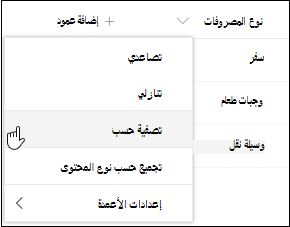
-
في جزء التصفية الذي يفتح على الجانب الأيسر من الصفحة، اختر قيمة (قيم) العمود التي تريد تصفية القائمة من خلالها. عند الانتهاء، انقر فوق الزر تطبيق.
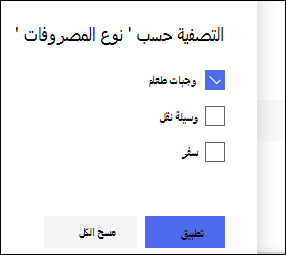
يجب أن تلاحظ الآن أن رأس العمود الخاص بك به أيقونة عامل تصفية بجانبه، للإشارة إلى أنه يتم تصفية القائمة حسب القيم في هذا العمود.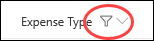
إذا كنت ترغب في معرفة المزيد حول جزء عوامل التصفية وكيفية التصفية حسب القيم المخزنة في عدة أعمدة مختلفة، فاقرأ ما هو جزء عوامل تصفية القائمة والمكتبة؟ -
كرر الخطوات 1 و2 لأي أعمدة أخرى تريد التصفية عليها.
-
انظر إلى قائمة طرق العرض في الجزء العلوي الأيمن من القائمة أو المكتبة. يجب أن تلاحظ اسم طريقة العرض الحالية، مع وجود النجمة (*) إلى جانبها— مما يشير إلى أن طريقة العرض غير ناهية. لإنشاء طريقة عرض جديدة، حدد اسم طريقة العرض الحالية، ثم اختر حفظ طريقة العرض باسم من خيارات القائمة.
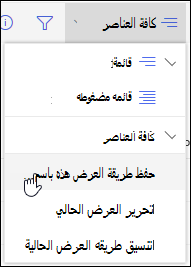
-
في المربع "حفظ باسم" الذي يظهر، اكتب اسما جديدا ل طريقة العرض. (إذا كنت تريد أن يتمكن الجميع من رؤية طريقة العرض، فاترك جعل هذه طريقة عرض عامة محددة. بخلاف ذلك، قم بمسح هذا التحديد لجعل طريقة العرض مرئية لك فقط.) انقر فوق الزر حفظ لإنشاء طريقة العرض الجديدة.
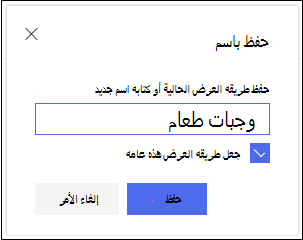
من المفترض أن ترى الآن طريقة عرض تمت تصفيتها للقائمة أو المكتبة بالاسم المعين.ملاحظة: من الممكن تصفية القائمة أو المكتبة دون حفظها ك طريقة عرض.
تعديل طريقة عرض
افتح القائمة أو المكتبة حيث تريد إنشاء طريقة العرض.
-
قم بتغيير إضافي في طريقة العرض، مثل فرز عوامل التصفية الإضافية أو تجميعها أو إضافتها.
-
باتباع الإرشادات الواردة في الخطوات 3 و4 أعلاه، ولكن هذه المرة، لا تغير اسم طريقة العرض. انقر فوق زر حفظ. سيتم تحديث طريقة العرض الموجودة.
إذا كنت تريد التحكم بشكل أكثر تفصيلا في طريقة العرض، يمكنك بدلا من ذلك تعديل طريقة العرض باستخدام محرر طريقة العرض الكلاسيكية. للقيام بذلك، حدد اسم طريقة العرض الحالية في قائمة العرض، واختر تحرير طريقة العرض الحالية من خيارات القائمة، ثم اتبع الإرشادات أدناه.
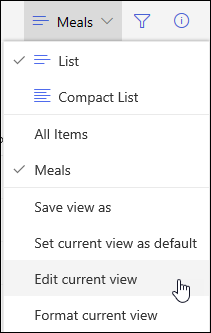
تعديل طريقة عرض في محرر طريقة العرض الكلاسيكية
-
قم بالتمرير لأسفل وصولا إلى المقطع عوامل التصفية، وحدد إظهار العناصر فقط عندما يكون ما يلي صحيحا.
-
أضف عبارات لتحديد العمود أو الأعمدة التي تريد التصفية عليها.
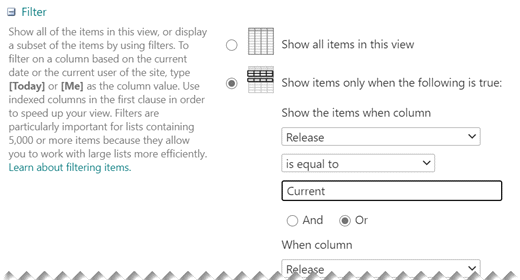
إذا كان لديك عبارات Or، فحددها أولا. بعد ذلك، أضف أي عبارات و مطلوبة.
-
إذا كنت بحاجة إلى إضافة إدخال آخر إلى تعريف عامل التصفية، فحدد إظهار المزيد من الأعمدة في الجزء السفلي الأيسر. يمكن أن يكون لديك ما يصل إلى 10 عبارات في تعريف عامل التصفية.
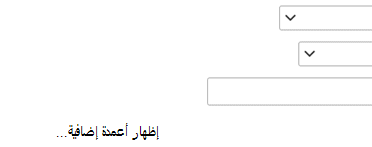
-
عندما تنجز المهمة، حدد موافق في أعلى الصفحة أو أسفلها لحفظ طريقة العرض.
يتم إغلاق صفحة تحرير طريقة العرض واستبدالها بال طريقة العرض التي حددتها.
لطريقة عرض للتصفية السريعة من خلال عناصر متعددة، يجب أن تتم فهرسة العمود الأول في عامل التصفية. قد تتم فهرسة الأعمدة الأخرى التي تحددها في تصفية طريقة العرض أو قد لا تتم فهرستها، ولكن لا يستخدم العرض هذه الفهارس. يجب أن يعرض العمود الأول من عامل التصفية عدداً أقل من العناصر عن "حد طريقة عرض القائمة".
إذا كان العمود الأول من عامل التصفية يُرجع عناصر أكثر من "حد طريقة عرض القائمة"، فبإمكانك استخدام عامل تصفية يستخدم عمودين أو أكثر. وعندما تقوم بتعريف طريقة عرض مصفاة تستخدم عمودين أو أكثر، استخدم عامل التشغيل و (AND) لتقييد العدد الإجمالي للعناصر المُرجعة. ولكن حتى في هذه الحالة، ستظل بحاجة إلى تحديد العمود الذي غالباً ما يُرجع أقل مقدار من البيانات كالعمود الأول في عامل التصفية. يزيد استخدام عامل التصفية أو (OR) دوماً عدد العناصر المُرجعة ولن يكون فعّالاً في مثل هذه الحالات.
للحصول على مزيد من المعلومات حول طرق العرض، اطلع على إنشاء طريقة عرض لقائمة أو مكتبة أو تغييرها أو حذفها.
هام: على الرغم من أنه يمكنك فهرسة عمود بحث واحد لتحسين الأداء، إلا أن استخدام عمود بحث مفهرس لمنع تجاوز عتبة طريقة عرض القائمة لا يعمل. استخدام نوع عمود آخر كفهرس أساسي أو ثانوي.
هام: إذا كنت تقوم بتصفية قائمة حسب حقل مفهرس، تحقق من سلة المحذوفات للحصول على العناصر المحذوفة من القائمة أو المكتبة. يتم احتساب العناصر الموجودة في سلة المحذوفات مقابل "حد طريقة عرض القائمة"، ولا يتم حذفها من قاعدة البيانات الموجودة على الخادم حتى تتم إزالتها من سلة المحذوفات. إذا كان العدد الإجمالي للعناصر التي تمت تصفيتها في القائمة وفي سلة المحذوفات أكبر من حد "حد القائمة"، فقد تحصل على مجموعة غير كاملة من النتائج أو يتم حظرها. لمزيد من المعلومات، اطلع على إفراغ سلة المحذوفات أو استعادة الملفات.
هناك كلمتين رئيسيتين يمكنك استخدامهما للتصفية استناداً إلى اليوم الحالي [اليوم] أو المستخدم الحالي [أنا]. تعتبر ديناميكية لأنها تتغير مع المستخدم أو التاريخ.
ملاحظة: لا يمكن استخدام عوامل التصفية [اليوم] أو [أنا] عند التصفية باستخدام رأس عمود. يجب استخدام محرر العرض الكلاسيكي لتصفية الأعمدة باستخدام هذه الكلمات الأساسية.
يمكن أن يكون استخدام [أنا] مفيداً عندما تريد فقط رؤية مستنداتك في مكتبة كبيرة. تعمل [أنا] على أعمدة تستند إلى الأشخاص مثل "تم الإنشاء بواسطة" أو "تم التعديل بواسطة". على سبيل المثال، لعرض كل المستندات التي قمت بإنشائها، قم بتعيين عامل تصفية باستخدام العمود "تم الإنشاء بواسطة" ليكون مساوياً لـ [أنا]. إذا كنت محرراً وتريد الاطلاع على آخر الملفات التي كنت تعمل عليها، فقم بتعيين عامل تصفية باستخدام العمود "تم التعديل بواسطة" ليكون مساوياً لـ [أنا]. للاطلاع على كليهما، قم بإنشاء عاملان تصفية متصلين بـ أو.
![عوامل تصفية باستخدام [أنا]](https://support.content.office.net/ar-sa/media/7b829421-7e05-403d-9804-15b1153725e9.png)
تعمل الكلمة الرئيسية [اليوم] على أعمدة التاريخ. يمكنك استخدام الرياضيات للحصول على النطاقات التي تتغير مع تاريخ اليوم. على سبيل المثال، لعرض جميع المستندات التي تم تعديلها في آخر 30 يوماً، يمكنك إنشاء عامل تصفية باستخدام العمود "التاريخ" ليكون أكبر من [اليوم] أو يساويه - 30. لمغادرة اليوم الحالي، قم بتعيين عامل تصفية آخر باستخدام العمود "التاريخ" ليكون أقل من [اليوم] وقم بتوصيلهم بـ و.
![التصفية باستخدام [اليوم]](https://support.content.office.net/ar-sa/media/f41e58fc-8744-4f50-939d-3bff475c892d.png)
يمكنك تصفية قائمة SharePoint تحتوي على عمود بيانات تعريف.
إضافة عمود بيانات تعريف إلى القائمة
انتقل إلى القائمة وحدد +إضافة عمود.
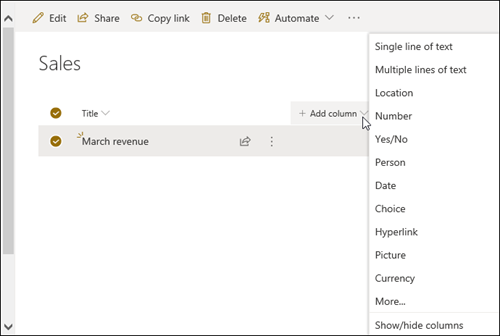
حدد المزيد... 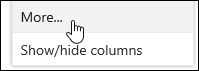
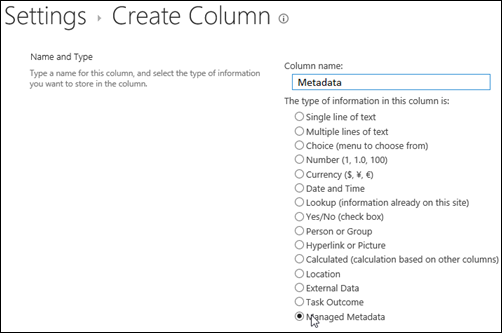
بدلا من ذلك، بعد إنشاء عمود بيانات تعريف مدارة وإضافة عناصر إلى القائمة، يمكنك تطبيق علامات بيانات التعريف بالنقر فوق أيقونة علامة 
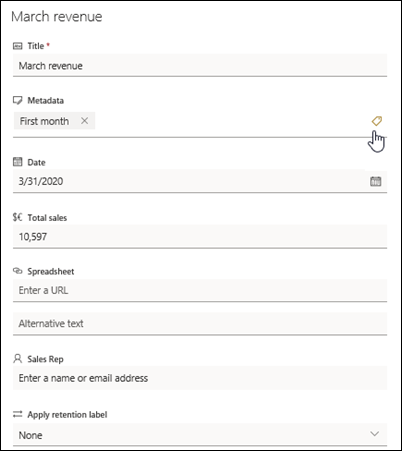
تطبيق علامات بيانات التعريف في جزء طريقة عرض الشجرة.
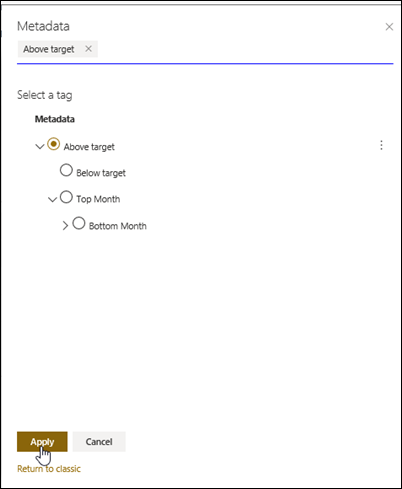
التصفية على علامات بيانات التعريف المدارة
-
حدد أيقونة

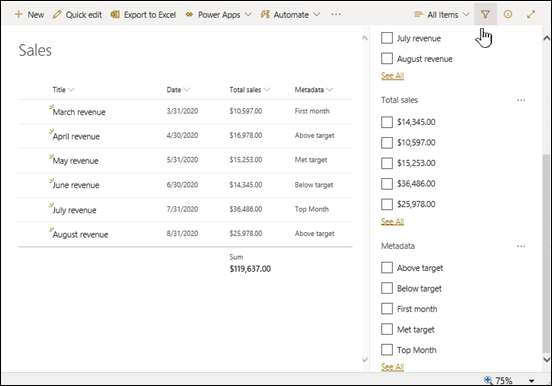
ملاحظة: يمكنك تحديد الخيار طريقة عرض الشجرة من القائمة المنسدلة في أعلى الجزء، الذي يوفر طريقة عرض هرمية للمصطلحات المقترنة العمود المحدد.
-
حدد علامة (علامات) بيانات التعريف التي تريد التصفية عليها.
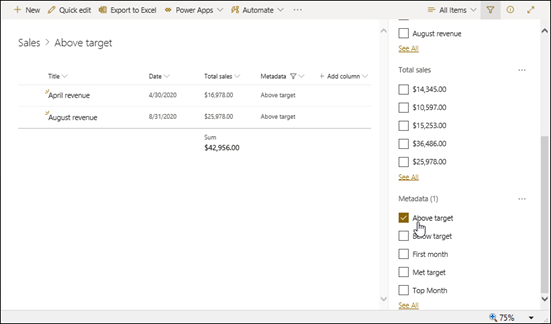
-
بدلا من ذلك، إذا كان لديك 5 قيم على الأقل معرفة في العمود بيانات التعريف المدارة، فحدد الارتباط عرض الكل لعرض جزء التصفية.
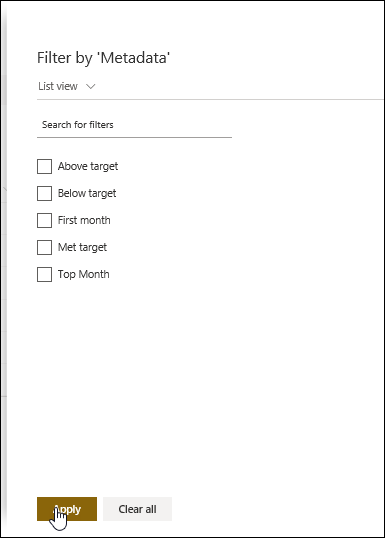
-
تحقق من علامة (علامات) بيانات التعريف التي تريد التصفية عليها، وحدد تطبيق.
في ما يلي بعض الاقتراحات لطرق العرض النموذجية التي تناسب الأعمدة المفهرسة:
|
للتصفية حسب: |
فهرسة: |
على سبيل المثال: |
|---|---|---|
|
العناصر التي تم تغييرها حديثاً |
عمود المُعدّل |
لعرض العناصر التي تغيرت في الأسبوع الماضي فقط، يمكنك تطبيق عامل التصفية المُعدّل أكبر من[يوم]-7. |
|
العناصر الجديدة |
عمود منشأ |
لإنشاء طريقة عرض للعناصر التي تمت إضافتها في الأسبوع الماضي فقط، يمكنك تطبيق عامل التصفية المنشأ أكبر من [يوم]-7. |
|
العناصر الخاصة بي |
العمود المنشئ |
لإنشاء طريقة عرض للعناصر التي أضفتها فقط، يمكنك تطبيق عامل التصفية المنشئ يساوي [أنا]. |
|
العناصر المستحقة اليوم |
العمود تاريخ الاستحقاق (قمت بإنشائه في قائمة أو مكتبة) |
لإنشاء طريقة عرض لتلك العناصر بتاريخ استحقاق اليوم، يمكنك تطبيق عامل التصفية تاريخ الاستحقاق يساوي [اليوم]. |
|
تحديثات لوحة المناقشة |
العمود التحديث الأخير |
لإنشاء طريقة عرض للمناقشات التي تم تحديثها الشهر الماضي فقط، قم بتطبيق عامل التصفية تاريخ التحديث الأخير أكبر من [اليوم]-30. |
|
أرشفة الملفات في مكتبة مستندات |
تاريخ التعديل |
لإنشاء طريقة عرض للمستندات التي لم تتغير منذ سنة 2016 (التي تريد أرشفتها)، يمكنك تطبيق عامل التصفية تاريخ التعديل أقل من 31 ديسمبر 2016. |
|
البحث عن مجموعة فرعية من البيانات المالية |
المنطقة، السنة (كفهرسين بسيطين) |
لإنشاء طريقة عرض للبيانات المالية لمنطقة شمال شرق في 2015، يمكنك تطبيق عامل التصفية المنطقة تساوي "NE" AND السنة تساوي 2015 لأن من المحتمل أن يحتوي العمود المنطقة على قيم أقل من العمود السنة. |
|
بيانات التعريف |
عمود بيانات التعريف المدارة |
لإنشاء طريقة عرض لبيانات التعريف المدارة، طبق عامل تصفية استنادا إلى علامات بيانات التعريف التي تحددها في جزء عوامل تصفيةالقائمة والمكتبة. للحصول على معلومات، راجع ما هو جزء عوامل تصفية القائمة والمكتبة؟ |
ملاحظة: حتى عند إنشاء طريقة عرض تمت تصفيتها استناداً إلى فهارس الأعمدة، إذا تجاوزت "حد طريقة عرض القائمة"، فقد تظل بعض العمليات الإضافية محظورة لأنها تتطلب الوصول إلى القائمة أو المكتبة بأكملها. تتضمن هذه العمليات ما يلي: إضافة فهرس أو حذفه، وإنشاء فرز بتعريف العرض، وعرض إجمالي عمود؛ وإضافة الحقول المحسوبة أو تحديثها أو حذفها. إذا حدث ذلك، فحاول تشغيل العملية أثناء النافذة الزمنية اليومية، عندما يتم رفع الحدود.
|
أنواع الأعمدة المدعومة
|
أنواع الأعمدة غير المدعومة
|
نتوق لسماع اقتراحاتك وملاحظاتك.
هل كانت هذه المقالة مفيدة؟ إذا كان الأمر كذلك، فالرجاء إطلاعنا في أسفل هذا الموضوع. بخلاف ذلك، فالرجاء إخبارنا ما تفتقده المقالة أو ما الذي لم يكن واضحاً. الرجاء تضمين SharePoint نظام التشغيل ومستعرض الويب الذي تستخدمه. سنستخدم ملاحظاتك للتحقق مرة أخرى من الحقائق وإضافة معلومات وتحديث هذه المقالة.
راجع أيضاً
إنشاء طريقة عرض أو تغييرها أو حذفها
استخدام الفرز لتعديل طريقة عرض SharePoint
تعمل عوامل التصفية على تقليل كمية البيانات التي يتم إرجاعها عن طريق تحديد العناصر استناداً إلى العمليات (مثل أكبر من أو أقل من) والبيانات المتطابقة. عند إنشاء طريقة عرض تمت تصفيتها، يجب أن يقلل أول عمود مفهرس في تعبير عامل التصفية أكبر قدر ممكن من مجموعة البيانات. على سبيل المثال، يمكن أن تؤدي التصفية في حقل الحالة أو التاريخ إلى تقليل مجموعة البيانات إلى حد كبير غالباً. إذا كان لديك 15000 عنصر، فستحتاج إلى إرجاع أول فهرس أقل من 5000 عنصر. إذا كانت مجموعة البيانات لا تحتوي على أكثر من 5000 عنصر، فإنها ما تزال ممارسة جيدة.
يحدد SharePoint أول عمود مفهرس في استعلام، ثم يستخدم باقي الأعمدة لتحديد بياناتك. قد تتم فهرسة الأعمدة الأخرى التي حددتها في تصفية طريقة العرض أو قد لا تتم فهرستها. لا تستخدم طريقة العرض هذه الفهارس، حتى إذا أرجعت نتيجة طريقة العرض الذي تمت تصفيتها أقل من "حد طريقة عرض القائمة".
على سبيل المثال، لديك استعلام: size = large AND color = red. في القائمة، لا تتم فهرسة الحجم، ولكن تتم فهرسة اللون. ما دام هناك أقل من 5000 عنصر "أحمر" في القائمة، ينجح الاستعلام في قائمة كبيرة. على الرغم من ذلك، إذا كان لديك استعلام size = large OR color = red، فبالرغم من أن قاعدة البيانات قد تجد كل العناصر باللون الأحمر، إلا أنها لا بد أن تكمل مسح القائمة بالكامل للبحث عن كل العناصر ذات الحجم الكبير. إذا كان هناك أكثر من 5000 عنصر تم إرجاعه، يتم تقييد الاستعلام.
إذا كنت تستخدم عمودين أو أكثر في تعبير التصفية، فيجب استخدام معامل AND لتحديد فهرس أو فهارس. على سبيل المثال، إذا كنت تريد إرجاع «كلاب» من قائمة كبيرة من الحيوانات. لديك عمود غير مفهرس باسم «الأنواع» حيث يكون لديك «كلب» كقيمة. إذا قمت بالاستعلام فقط عن الأنواع = كلب، فسيتم تقييد الاستعلام. على الرغم من ذلك، إذا كان لديك عمود مفهرس باسم «الفئة»، فسيصبح الاستعلام الفئة = ثدييات AND الأنواع = كلب. يمكنك أيضاً البحث عن القطط والكلاب بالاستعلام الفئة = ثدييات AND (الأنواع = كلب OR الأنواع = قطط). يحدد الاستعلام الثاني كل الثدييات، ثم يقوم بالتصفية بالكلاب والقطط.
ملاحظة: إذا قمت بنقل عناصر إلى "سلة المحذوفات"، فسيتم حساب هذه العناصر عند تحديد ما إذا كان تعبير التصفية يتجاوز عتبة طريقة عرض القائمة. إذا قمت بمسح سلة المحذوفات، فلن تُحتسب بعد ذلك. لمزيد من المعلومات، اطلع على إفراغ سلة المحذوفات أو استعادة الملفات.
إذا لم يكن للأعمدة التي تستخدمها للتصفية فهارس، فسوف تحتاج إلى البدء بإنشاء فهارس. للحصول على مزيد من المعلومات، اطلع على إضافة فهرس إلى عمود SharePoint.
بعد فهرسة عمود، يمكنك إضافته عند إنشاء طريقة عرض أو تعديلها، ثم استخدامه لتصفية طريقة العرض. قبل إنشاء طريقة عرض، قد تحتاج إلى إضافة المزيد من الأعمدة إلى القائمة لتحقيق مرونة أكبر لعمليات الفرز والتجميع والتصفية. للفرز والتصفية، يمكنك اختيار الأعمدة الموجودة في مجموعة البيانات، ولكن غير المعروضة.
إنشاء طريقة عرض
افتح القائمة أو المكتبة حيث تريد إنشاء طريقة العرض.
-
انقر فوق علامة التبويب قائمة أو مكتبة، ثم انقر فوق إنشاء طريقة عرض.
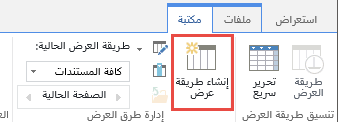
-
في صفحة نوع العرض، انقر فوق العرض الذي تريد استخدامه. إذا لم تكن متأكداً، فاختر طريقة عرض قياسية.
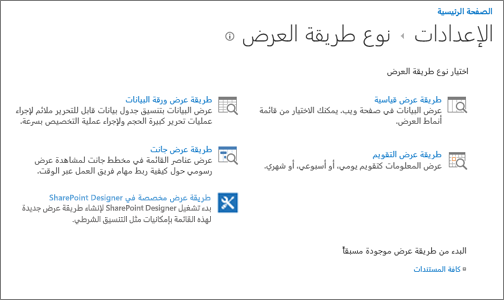
-
اكتب اسم طريقة العرض.
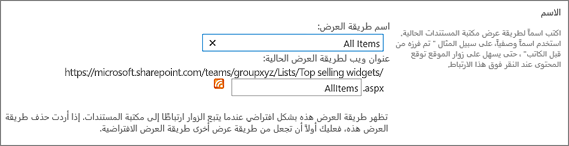
-
قم بتحرير عنوان الويب لطريقة العرض أو اقبل الإعداد الافتراضي. يمكنك العودة وتغيير هذا في وقت لاحق.
-
في المقطع عامل التصفية، انقر فوق إظهار العناصر فقط عندما يكون التالي صحيحاً، ثم اختر الطريقة التي تريد بواسطتها تصفية العناصر استناداً إلى أحد الأعمدة المفهرسة.
على سبيل المثال، لإنشاء طريقة عرض للعناصر التي تم تغييرها اليوم فقط، اختر عمود مُعدّل (مفهرس) ويساوي الشرط، ثم اكتب [اليوم].
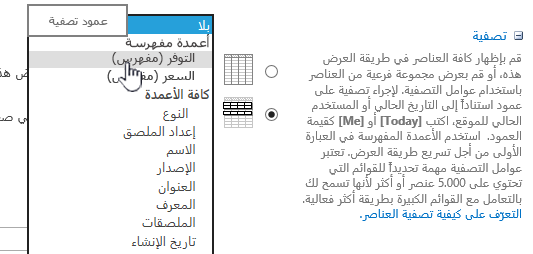
ملاحظة: إذا لم يتم عرض أية أعمدة تتضمن (مفهرس) بعد الاسم، فهذا يعني عدم توفر أية أعمدة مفهرسة لهذه القائمة أو المكتبة. يجب أولاً إنشاء فهرس بسيط أو مركب.
-
للحد من عدد العناصر المعروضة في كل صفحة، قم بالتمرير للأسفل وصولاً إلى حد العناصر وتعيين قيمة عدد العناصر التي يجب عرضها. عند إنشاء طريقة عرض، يكون العدد الافتراضي للعناصر المراد عرضها هو 30.

-
يتوفر خياران يمكنك الاختيار من بينهما عند تعيين حد للعناصر في الصفحة:
-
عرض العناصر على دفعات بالحجم المحدد يُنشئ عرض صفحة بصفحة للبيانات المفيدة عندما تستعرض العناصر بطريقة غير تفاعلية.
في حال وجود عناصر أكثر من حد الإعدادات، سيتم تقسيم العرض.
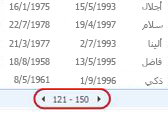
-
تحديد العدد الإجمالي للعناصر المرجعة للمبلغ المحدد يُنشئ حداً ثابتاً قد يُرجع نتائج عملية التصفية الخاصة بك بالكامل أو قد لا يُرجعها. قد يكون ذلك مفيداً عند اختبار طريقة العرض أو إنشاء نموذج أولي أو عند الرغبة في استرداد القيم العليا في طريقه عرض.
-
-
ضمن نمط، يمكنك اختيار جزء المعاينة لعرض كل المعلومات من العناصر في القائمة بتنسيق جزء عمودي. جزء المعاينة هو أحد أنماط العرض التي يمكنك اختيارها ضمن نمط عند تحرير طريقة عرض أو إنشائها.
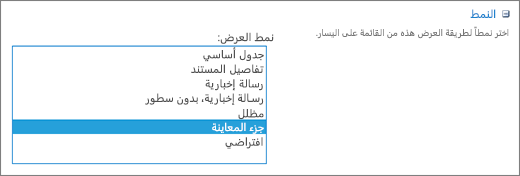
يمكنك نقل البيانات بسرعة أكبر من خلال المرور فوق عنوان العنصر في منطقة تنقل على الجانب الأيمن من الصفحة، لرؤية كل قيم الأعمدة للعنصر الحالي عمودياً مدرجاً في الجانب الأيسر من الصفحة. يتم عرض بيانات أولية أقل، مما يساعدك ذلك على العرض بشكل أسرع. يعد هذا النمط مفيداً جداً أيضاً عندما تكون القائمة عريضة أو تحتوي على عدد كبير من الأعمدة وقد تتطلب تمرير أفقي لرؤية البيانات.
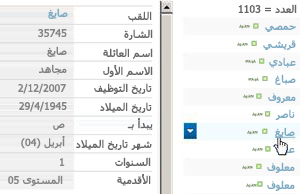
-
انقر فوق موافق.
هناك المزيد من الخطوات التي يمكنك تنفيذها باستخدام طريقة العرض، ولكن هذا يكفي لعرض البيانات التي تجاوزت حد طريقة عرض القائمة إذا تم حظرك. يمكنك أيضاً الفرز أو التجميع حسب أو تعيين الإجماليات أو توسيع المجلدات، وتحسين طريقة عرض العرض باستخدام الجهاز المحمول.
تعديل طريقة عرض
افتح القائمة أو المكتبة حيث تريد إنشاء طريقة العرض.
-
انقر فوق علامة التبويب قائمة أو مكتبة، وحدد طريقة العرض ضمن طريقة العرض الحالية،ثم انقر فوق تعديل طريقة العرض.

-
قم بالتمرير للأسفل وصولاً إلى قسم طرق العرض ثم انقر فوق طريقة عرض.
-
يمكنك بعد ذلك تغيير الإعدادات كما هو موضح في الخطوات من 5 إلى 9 في الإجراء إنشاء طريقة عرض أعلاه.
-
انقر فوق موافق.
لطريقة عرض للتصفية السريعة من خلال عناصر متعددة، يجب أن تتم فهرسة العمود الأول في عامل التصفية. قد تتم فهرسة الأعمدة الأخرى التي تحددها في تصفية طريقة العرض أو قد لا تتم فهرستها، ولكن لا يستخدم العرض هذه الفهارس. يجب أن يعرض العمود الأول من عامل التصفية عدداً أقل من العناصر عن "حد طريقة عرض القائمة".
إذا كان العمود الأول من عامل التصفية يُرجع عناصر أكثر من "حد طريقة عرض القائمة"، فبإمكانك استخدام عامل تصفية يستخدم عمودين أو أكثر. وعندما تقوم بتعريف طريقة عرض مصفاة تستخدم عمودين أو أكثر، استخدم عامل التشغيل و (AND) لتقييد العدد الإجمالي للعناصر المُرجعة. ولكن حتى في هذه الحالة، ستظل بحاجة إلى تحديد العمود الذي غالباً ما يُرجع أقل مقدار من البيانات كالعمود الأول في عامل التصفية. يزيد استخدام عامل التصفية أو (OR) دوماً عدد العناصر المُرجعة ولن يكون فعّالاً في مثل هذه الحالات.
للحصول على مزيد من المعلومات حول طرق العرض، اطلع على إنشاء طريقة عرض لقائمة أو مكتبة أو تغييرها أو حذفها.
هام: على الرغم من أنه يمكنك فهرسة عمود بحث واحد لتحسين الأداء، إلا أن استخدام عمود بحث مفهرس لمنع تجاوز عتبة طريقة عرض القائمة لا يعمل. استخدام نوع عمود آخر كفهرس أساسي أو ثانوي.
هام: إذا كنت تقوم بتصفية قائمة حسب حقل مفهرس، تحقق من سلة المحذوفات للحصول على العناصر المحذوفة من القائمة أو المكتبة. يتم احتساب العناصر الموجودة في سلة المحذوفات مقابل "حد طريقة عرض القائمة"، ولا يتم حذفها من قاعدة البيانات الموجودة على الخادم حتى تتم إزالتها من سلة المحذوفات. إذا كان العدد الإجمالي للعناصر التي تمت تصفيتها في القائمة وفي سلة المحذوفات أكبر من حد "حد القائمة"، فقد تحصل على مجموعة غير كاملة من النتائج أو يتم حظرها. لمزيد من المعلومات، اطلع على إفراغ سلة المحذوفات أو استعادة الملفات.
هناك كلمتين رئيسيتين يمكنك استخدامهما للتصفية استناداً إلى اليوم الحالي [اليوم] أو المستخدم الحالي [أنا]. تعتبر ديناميكية لأنها تتغير مع المستخدم أو التاريخ.
ملاحظة: لا يمكن استخدام عوامل التصفية [اليوم] أو [أنا] عند التصفية باستخدام رأس عمود. يجب استخدام محرر العرض الكلاسيكي لتصفية الأعمدة باستخدام هذه الكلمات الأساسية.
يمكن أن يكون استخدام [أنا] مفيداً عندما تريد فقط رؤية مستنداتك في مكتبة كبيرة. تعمل [أنا] على أعمدة تستند إلى الأشخاص مثل "تم الإنشاء بواسطة" أو "تم التعديل بواسطة". على سبيل المثال، لعرض كل المستندات التي قمت بإنشائها، قم بتعيين عامل تصفية باستخدام العمود "تم الإنشاء بواسطة" ليكون مساوياً لـ [أنا]. إذا كنت محرراً وتريد الاطلاع على آخر الملفات التي كنت تعمل عليها، فقم بتعيين عامل تصفية باستخدام العمود "تم التعديل بواسطة" ليكون مساوياً لـ [أنا]. للاطلاع على كليهما، قم بإنشاء عاملان تصفية متصلين بـ أو.
![عوامل تصفية باستخدام [أنا]](https://support.content.office.net/ar-sa/media/7b829421-7e05-403d-9804-15b1153725e9.png)
تعمل الكلمة الرئيسية [اليوم] على أعمدة التاريخ. يمكنك استخدام الرياضيات للحصول على النطاقات التي تتغير مع تاريخ اليوم. على سبيل المثال، لعرض جميع المستندات التي تم تعديلها في آخر 30 يوماً، يمكنك إنشاء عامل تصفية باستخدام العمود "التاريخ" ليكون أكبر من [اليوم] أو يساويه - 30. لمغادرة اليوم الحالي، قم بتعيين عامل تصفية آخر باستخدام العمود "التاريخ" ليكون أقل من [اليوم] وقم بتوصيلهم بـ و.
![التصفية باستخدام [اليوم]](https://support.content.office.net/ar-sa/media/f41e58fc-8744-4f50-939d-3bff475c892d.png)
يمكنك تصفية قائمة SharePoint تحتوي على عمود بيانات تعريف.
إضافة عمود بيانات تعريف إلى القائمة
انتقل إلى القائمة وحدد +إضافة عمود.
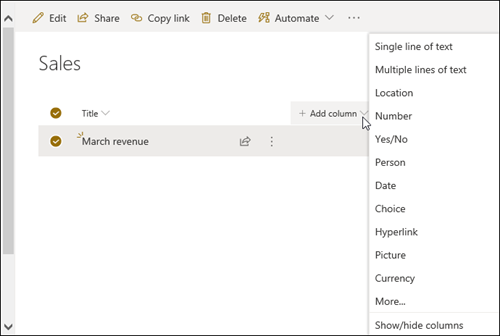
حدد المزيد... 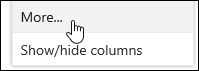
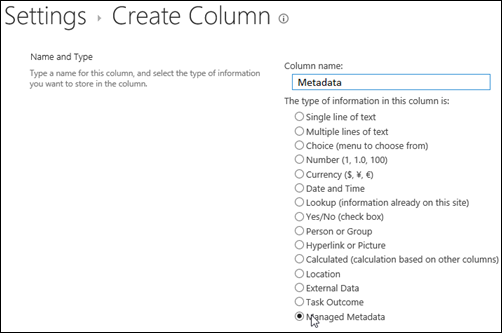
بدلا من ذلك، بعد إنشاء عمود بيانات تعريف مدارة وإضافة عناصر إلى القائمة، يمكنك تطبيق علامات بيانات التعريف بالنقر فوق أيقونة علامة 
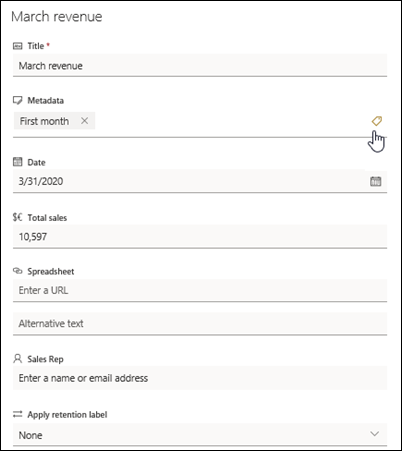
تطبيق علامات بيانات التعريف في جزء طريقة عرض الشجرة.
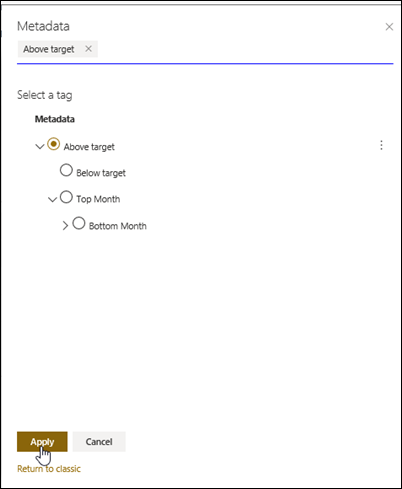
التصفية على علامات بيانات التعريف المدارة
-
حدد أيقونة

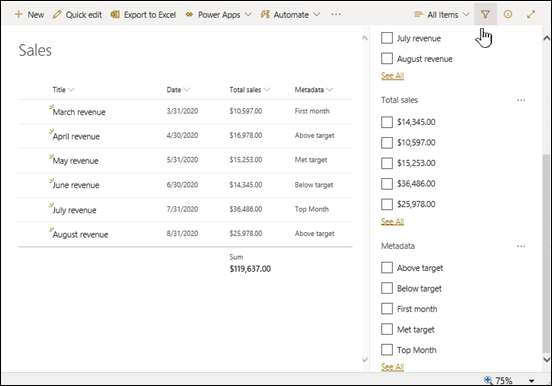
ملاحظة: يمكنك تحديد الخيار طريقة عرض الشجرة من القائمة المنسدلة في أعلى الجزء، الذي يوفر طريقة عرض هرمية للمصطلحات المقترنة العمود المحدد.
-
حدد علامة (علامات) بيانات التعريف التي تريد التصفية عليها.
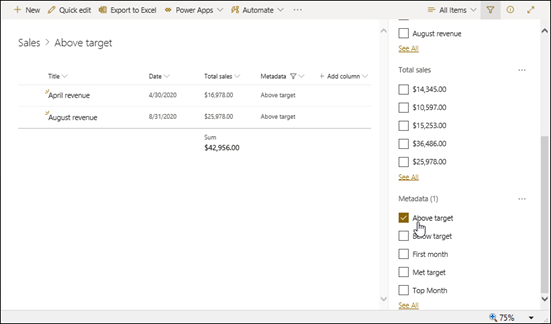
-
بدلا من ذلك، إذا كان لديك 5 قيم على الأقل معرفة في العمود بيانات التعريف المدارة، فحدد الارتباط عرض الكل لعرض جزء التصفية.
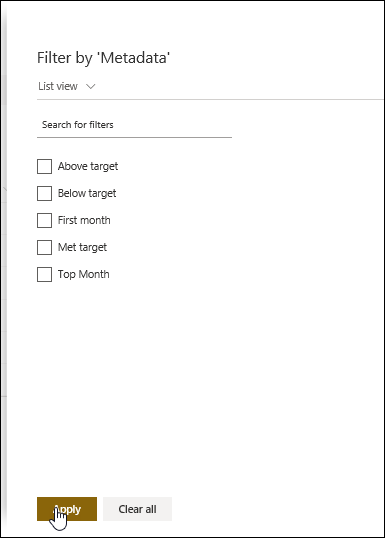
-
تحقق من علامة (علامات) بيانات التعريف التي تريد التصفية عليها، وحدد تطبيق.
في ما يلي بعض الاقتراحات لطرق العرض النموذجية التي تناسب الأعمدة المفهرسة:
|
للتصفية حسب: |
فهرسة: |
على سبيل المثال: |
|---|---|---|
|
العناصر التي تم تغييرها حديثاً |
عمود المُعدّل |
لعرض العناصر التي تغيرت في الأسبوع الماضي فقط، يمكنك تطبيق عامل التصفية المُعدّل أكبر من[يوم]-7. |
|
العناصر الجديدة |
عمود منشأ |
لإنشاء طريقة عرض للعناصر التي تمت إضافتها في الأسبوع الماضي فقط، يمكنك تطبيق عامل التصفية المنشأ أكبر من [يوم]-7. |
|
العناصر الخاصة بي |
العمود المنشئ |
لإنشاء طريقة عرض للعناصر التي أضفتها فقط، يمكنك تطبيق عامل التصفية المنشئ يساوي [أنا]. |
|
العناصر المستحقة اليوم |
العمود تاريخ الاستحقاق (قمت بإنشائه في قائمة أو مكتبة) |
لإنشاء طريقة عرض لتلك العناصر بتاريخ استحقاق اليوم، يمكنك تطبيق عامل التصفية تاريخ الاستحقاق يساوي [اليوم]. |
|
تحديثات لوحة المناقشة |
العمود التحديث الأخير |
لإنشاء طريقة عرض للمناقشات التي تم تحديثها الشهر الماضي فقط، قم بتطبيق عامل التصفية تاريخ التحديث الأخير أكبر من [اليوم]-30. |
|
أرشفة الملفات في مكتبة مستندات |
تاريخ التعديل |
لإنشاء طريقة عرض للمستندات التي لم تتغير منذ سنة 2016 (التي تريد أرشفتها)، يمكنك تطبيق عامل التصفية تاريخ التعديل أقل من 31 ديسمبر 2016. |
|
البحث عن مجموعة فرعية من البيانات المالية |
المنطقة، السنة (كفهرسين بسيطين) |
لإنشاء طريقة عرض للبيانات المالية لمنطقة شمال شرق في 2015، يمكنك تطبيق عامل التصفية المنطقة تساوي "NE" AND السنة تساوي 2015 لأن من المحتمل أن يحتوي العمود المنطقة على قيم أقل من العمود السنة. |
|
بيانات التعريف |
عمود بيانات التعريف المدارة |
لإنشاء طريقة عرض لبيانات التعريف المدارة، طبق عامل تصفية استنادا إلى علامات بيانات التعريف التي تحددها في جزء عوامل تصفيةالقائمة والمكتبة. للحصول على معلومات، راجع ما هو جزء عوامل تصفية القائمة والمكتبة؟ |
ملاحظة: حتى عند إنشاء طريقة عرض تمت تصفيتها استناداً إلى فهارس الأعمدة، إذا تجاوزت "حد طريقة عرض القائمة"، فقد تظل بعض العمليات الإضافية محظورة لأنها تتطلب الوصول إلى القائمة أو المكتبة بأكملها. تتضمن هذه العمليات ما يلي: إضافة فهرس أو حذفه، وإنشاء فرز بتعريف العرض، وعرض إجمالي عمود؛ وإضافة الحقول المحسوبة أو تحديثها أو حذفها. إذا حدث ذلك، فحاول تشغيل العملية أثناء النافذة الزمنية اليومية، عندما يتم رفع الحدود.
|
أنواع الأعمدة المدعومة
|
أنواع الأعمدة غير المدعومة
|
نتوق لسماع اقتراحاتك وملاحظاتك.
هل كانت هذه المقالة مفيدة؟ إذا كان الأمر كذلك، فالرجاء إطلاعنا في أسفل هذا الموضوع. بخلاف ذلك، فالرجاء إخبارنا ما تفتقده المقالة أو ما الذي لم يكن واضحاً. الرجاء تضمين SharePoint نظام التشغيل ومستعرض الويب الذي تستخدمه. سنستخدم ملاحظاتك للتحقق مرة أخرى من الحقائق وإضافة معلومات وتحديث هذه المقالة.
راجع أيضاً
إنشاء طريقة عرض أو تغييرها أو حذفها
استخدام الفرز لتعديل طريقة عرض SharePoint










